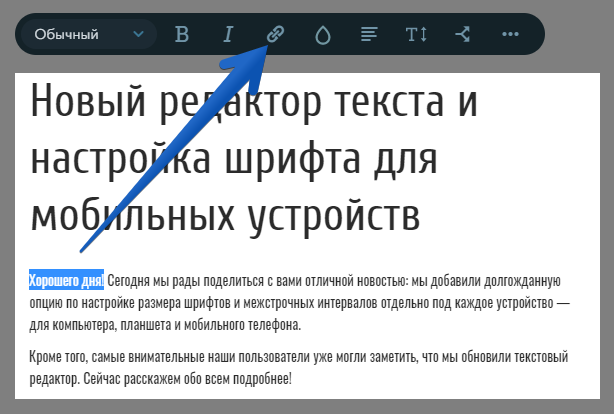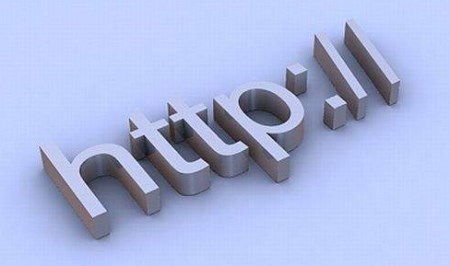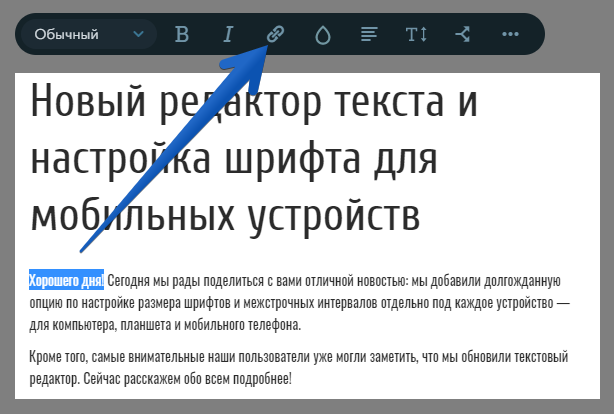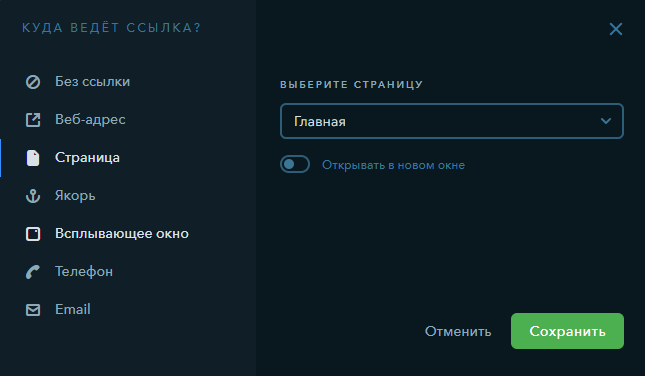Инструкция по копированию и сохранению адреса сайта
Вам необходимо скопировать адрес сайта, но вы не знаете, как это сделать? Если это так, то с помощью данной инструкции вы научитесь копировать ссылку на любой, необходимый вам, web-ресурс не только на компьютере или ноутбуке, но и на любом телефоне. Мы рассмотрим все способы копирования гиперссылки, как через обычный браузер, так и через приложение на смартфоне. Кроме того, вы узнаете куда копируется url-ссылка на ПК и мобильных устройствах, таких как Айфон или гаджетах с системой Андроид.
Содержание
- Как скопировать ссылку на веб-сайт в браузере
- Копирование url-ссылки на компьютере
- Как копировать web-ссылку в браузере на ПК
- Сохранение адреса сайта на компьютере
- Как скопировать адрес web-сайта на телефоне
- Копирование гиперссылки на смартфоне
- Как скопировать адреса ресурса в приложении
- Как сохранить веб-ссылку на телефоне
Как скопировать ссылку на веб-сайт в браузере
Итак, вы нашли интересующий вас веб-ресурс и теперь перед вами стоит задача скопировать его адрес себе на компьютер, ноутбук, телефон или любое другое мобильное устройство. Давайте разберемся, как можно это сделать и в чем отличия копирования ссылки на ПК и на смартфоне, через браузер и в мобильном приложении
Начнем с браузера, первое, что вам необходимо сделать — это открыть его, и перейти на понравившийся вам веб-ресурс. Браузер может быть абсолютно любым, например, Яндекс, Google Chrome или Mozilla Firefox. Хотя логично, что если вы читаете данную инструкцию, то наверняка он у вас уже открыт и первую задачу вы выполнили.
Поэтому, мы можем перейти сразу ко второй задаче, а именно к самому процессу копирования адреса ресурса. Для этого вам стоит знать, что при посещении страницы абсолютно любого сайта, в браузере появляется уникальная ссылка на эту интернет-страницу. Именно ее нам и придется скопировать и сохранить.
Эта ссылка может находиться только в одном месте браузера, в специальном поле, называемым «адресной строкой». Чаще всего это поле находится в самом верху браузера, рядом с элементами управления и навигации. Разобравшись с расположением адреса ресурса, давайте теперь скопируем его на компьютер или телефон.
Копирование url-ссылки на компьютере
Прочитав предыдущую главу, вы в курсе, где находится интересующая вас ссылка. Теперь осталось узнать, как ее можно скопировать. Поэтому следующая задача — это разобраться в процессе копирования на компьютере, например, в блокнот. Это достаточно простая задача, не требующая от вас больших знаний и много времени.
Стоит сразу отметить, что копирование гиперссылки на компьютере в основном сводится к взаимодействию с браузером. В телефонах и мобильных устройствах помимо браузера вы можете использовать приложения, которые намного упрощают работу с электронной ссылкой. Поэтому процесс копирования на ПК дает вам больше понимания.
Как копировать web-ссылку в браузере на ПК
Первое, что вам потребуется сделать — это выделить адрес необходимого вам web-ресурса. Для этого поставьте курсор в адресную строку браузера и левой кнопкой мыши дважды или трижды нажмите на поле. Совершите это действие быстро и оно приведет к тому, что ссылка, находящаяся внутри поля, будет автоматически выделена.
В дополнение к этому варианту, вам стоит знать, что это не единственный способ выделить ссылку, кроме него существует еще два других. Во втором случае, вам необходимо будет использовать уже другую кнопку мыши. Нажмите на адресную строку браузера правой кнопкой мыши, и в появившемся меню задач выберете опцию «Выделить все».
Третьим методом выделить адрес сайта будет использование клавиатуры. Сперва поставьте курсор в поле со ссылкой, для этого нажмите на него левой кнопкой мыши. Далее, одновременно нажмите на клавиатуре комбинацию из двух клавиш «Ctrl» + «A» (латинская буква). Будьте внимательны, не перепутайте с русской раскладкой!
Все эти способы приводят к тому, что необходимая вам ссылка будет успешно выделена. Теперь перед вами стоит задача скопировать ее в буфер обмена. Это то место в памяти компьютера, которое необходимо для переноса информации и где хранятся временные данные. Именно туда попадет ваша гиперссылка при ее копировании.
Чтобы переместить в буфер обмена выделенную ссылку, нажмите на нее правой кнопкой мыши и выберите опцию «Копировать». Кстати, нажатие на клавиатуре комбинации из клавиш «Ctrl» + «C» (латинская буква) даст такой же результат. Поздравляем, адрес сайта успешно скопирован, вам осталось его вставить в документ и сохранить.
Если вам интересно узнать про все возможные команды при работе со ссылкой на компьютере, то после прочтения данной статьи рекомендуем вам ознакомиться с инструкцией по копированию в буфер обмена. В результате вы узнаете про то куда копируются ссылки и где находится буфер обмена на ПК и смартфонах.
Сохранение адреса сайта на компьютере
Итак, начнем! После того, как мы разобрались с тем, как копировать ссылку на сайт, нам нужно научиться ее сохранять. На деле, это тоже достаточно простой процесс, не требующих каких-либо новых знаний. Он повторяет действия, которые вы совершали ранее. Поэтому, вам не придется заново открывать Америку.
Перед тем, как приступить к операции по сохранению, вам стоит определиться с тем, куда вы будете вставлять ссылку на интернет-страницу. Это может быть документ Word, Excel, блокнот, а может быть и самый обыкновенный текстовый редактор на рабочем столе. Давайте уже откроем документ и вставим ссылку!
После того, как текстовый документ на вашем компьютере откроется, вам необходимо будет выбрать место, куда вы вставите скопированный адрес. Для этого сначала поставьте курсор мыши в интересующую область документа, на нужную строчку, а затем воспользуйтесь одним из двух способов вставки.
Давайте рассмотрим первый из этих методов, который задействует только мышь. Ранее, при копировании url-ссылки, вы с ним уже сталкивались. Для этого нажмите на правую кнопку мыши и вызовите контекстное меню с задачами. В появившемся всплывающем окне, среди всего списка задач, берите опцию «Вставить».
Второй способ вставки также, как и первый, вам уже знаком. Это действие частично вы уже проделывали и поэтому оно не вызовет у вас затруднений. Его работа основана на использовании комбинаций клавиш клавиатуры. Для того чтобы вставить ссылку одновременно нажмите на клавиатуре две клавиши «Ctrl» + «V».
В результате любого из этих способов, в том месте документа, где у вас стоял курсор появится скопированная ссылка. Теперь вам осталось только сохранить документ. Кстати, можете воспользоваться комбинацией из двух клавиш «Ctrl» + «S» или, при закрытии документа, выбрать опцию «Сохранить изменения».
Как скопировать адрес web-сайта на телефоне
Копирование ссылки на телефоне по своему принципу похоже на те операции, которые вы проделывали на компьютере. Здесь также присутствует буфер обмена, в который попадают скопированные данные, но процесс отличается тем, что нет привычных органов управления, а именно мыши и клавиатуры.
Вместо этих инструментов используются ваши пальцы, а для навигации используется экран мобильного устройства. Поэтому все операции по выделению и копированию будут сводиться к кратковременным или длительным нажатиям на дисплей вашего телефона. При этом не важно Айфон у вас или смартфон с системой Андроид.
Копирование гиперссылки на смартфоне
Итак, первое что вам потребуется сделать — это открыть браузер на вашем устройстве и перейти на видео-хостинг, в социальную сеть или любой другой понравившийся сайт. Далее, нужно найти в браузере адресную строку. Она так же, как и на ПК размещена вверху браузера и, как часто бывает, одновременно является строкой поиска.
Как вы уже знаете из предыдущего раздела, в этом поле будет размещена уникальная ссылка, ведущая на интернет-страницу сайта. Теперь вам нужно выделить ее и скопировать. Для этих целей вам потребуется вызвать всплывающее меню с задачами на вашем смартфоне и выбрать соответствующую опцию.
Чтобы это сделать правильно, нужно нажать на адресную строку браузера и удерживать нажатие в течении одной секунды. В результате этого действия у вас появится всплывающее меню со списком задач. Здесь вы должны выбрать опцию «Выбрать все» и тогда вся ссылка в поле будет выделена.
Кроме, рассмотренного примера, существует более быстрый и простой способ выделения url-ссылки. Чтобы выделить строчку с адресом web-сайта вам необходимо очень быстро, буквально в течении долей секунды, нажать на адресное поле. Результат будет абсолютно такой же, что и при вызове меню задач.
После того, как адрес интернет-ресурса станет выделенным, вам необходимо будет его скопировать во временное хранилище, а именно в буфер обмена. Чтобы это сделать вам вначале придется, длительным нажатием на выделенную строку, вызвать всплывающее меню задач, а затем выбрать опцию «Копировать».
Стоит заметить, что может быть так, что у вас автоматически, при выделении ссылки, появится меню задач. Возможно, появится дополнительное меню с опцией «Копировать URL», как вы понимаете, это тоже самое. Если это так, то просто выбирайте одну из опций по копированию и ссылка успешно попадет в буфер обмена.
Как скопировать адреса ресурса в приложении
Если у вас открыто приложение на телефоне, а не браузер, то привычное адресное поле в нем будет отсутствовать. «Где же находится гиперссылка в этом случае?» — спросите вы. Давайте выясним это и узнаем, как скопировать адрес страницы в таких популярных приложениях, как Инстаграм, Ютуб, ВКонтакте или Авито.
Стоит сразу отметить, что в подобного рода программах для мобильных устройств ссылка находится в специально отведённом месте. Именуется оно, как «Share», что в переводе с английского означает «Поделиться». В этом месте собраны все способы, с помощью которых вы сможете отправить электронный адрес.
В качестве обозначения подобного рода функционала чаще всего используется иконка с тремя соединёнными точками. В редких случаях адрес страницы скрывается за тремя вертикальными точками, так как это обозначение принято использовать для вызова меню приложения. Например, именно так сделано в социальной сети Инстаграм.
Для того, чтобы скопировать ссылку вам необходимо сперва нажать на иконку. В результате у вас появится всплывающее меню, в котором будут присутствовать различные приложения, в том числе и буфер обмена или clipboard. Затем вам потребуется выбрать необходимую программу и электронный адрес автоматически попадет в нее.
Как сохранить веб-ссылку на телефоне
Допустим, ссылка на веб-ресурс была скопирована в буфере обмена и теперь вам необходимо ее сохранить в текстовом документе на вашем смартфоне, планшете или любом другом мобильном устройстве. Для этого вам потребуется проделать действия рассмотренные ранее, т.е. вызвать меню задач и выбрать соответствующую опцию.
Для этого, сперва поставьте курсор в необходимую область документа, на нужную строчку текста, нажав на дисплей вашего гаджета. Нажатие должно быть быстрым, в течении нескольких долей секунды. В результате у вас появится всплывающее контекстное меню с задачами, где вы должны выбрать опцию «Вставить».
Если вы все сделали правильно, то после этих действий в месте, где у вас стоял курсор, появится ссылка на ранее скопированную интернет-страницу. Теперь вам осталось сделать самый последний шаг — это сохранить документ. Для этого зайдите в меню документа и выберете соответствующую задачу.
Как вы видите, на телефоне принцип копирования ссылки, как и любой другой строчки текста, повторяет действия, которые вы совершали на ПК. Здесь, так же как и на компьютере есть буфер для хранения информации и меню с задачами. Основная разница заключается в отличиях интерфейса и органах управления.
Качественная копия сайта делается прямо здесь
Скачайте и настройте
Стоимость сайта — 390 руб. На сайте возможно поставить панель управления, настроить заявки и внести изменения.
Оставьте заявку удобным для вас способом
Выберете удобный для вас способ связи
Telegram
Если данная ссылка не активна, найдите нас, введя в поле поиска Telegram @sitecopypro
Заявка на почту
Выберете удобный для вас способ связи
Закажите шаблон удобным для вас способом
Выберете удобный для вас способ связи
Заявка на почту
Шаблон придёт вам на почту
Заявка отправлена
Ваша заявка отправлена! Ожидайте, в ближайшее время мы ознакомимся с ней. Если вы не хотите ждать, то свяжитесь с нами другим способом.
Помогите сервису
Ваша маленькая финансовая помощь — большой вклад в поддержание работы и в развитии сервиса.
Перевод на карту
Перевод можно произвести на номер карты, указанный ниже. Назначение платежа просьба оставить пустым.
Перевод на ЮMoney
Перевод можно произвести на кошелёк ЮMoney, указанный ниже. Назначение платежа просьба оставить пустым.
Номер скопирован
Спасибо вам за то, что решили поддержать сервис!
Заявка отправлена
Ваша заявка отправлена! Ожидайте, в ближайшее время мы ознакомимся с ней. Если вы не хотите ждать, то свяжитесь с нами другим способом.
Помочь скопировать?
Нужна помощь?
Вы самостоятельно хотите скопировать сайт или вам нужна помощь специалиста?
Успехов!
Надеемся на этом сайте вы найдете много полезной информации о том, как скопировать сайт. Если не получится сделать копию, то обращайтесь.
Download Article
Easily manage your links with this user-friendly guide
Download Article
Links to online articles and websites improve the richness of online text and increase its search engine optimization. You can reference almost any website by copying and pasting the link into your email, text message, or document. The procedure may differ slightly depending upon the computer, device, or program you are using. If the address is very long, you can use a link shortening service.
-
1
Copy and paste an address from the address bar. If you want to share or save a website you’re visiting, you can copy the address from the address bar of your browser:
- Click the address in your browser. This may reveal the entire address if parts were hidden while browsing.
- Select the entire address if it isn’t already. Usually, the address will automatically be selected when you click it. If it isn’t, press Ctrl/⌘ Cmd+A to select the entire thing.
- Copy the selected address by right-clicking the selection and clicking «Copy,» or by pressing Ctrl/⌘ Cmd+C.
- Place your cursor where you want to paste the link and press Ctrl/⌘ Cmd+V.
-
2
Find the link you want to copy. You can copy links from websites, emails, Word documents, and pretty much any other program.
- Text links in web pages and emails are often underlined and a different color than the surrounding text. Many links are buttons and pictures.
Advertisement
-
3
Right-click the link.[1]
If the link is a picture, right-clicking the picture will provide the Copy option.- If you’re on a Mac with a single mouse button, hold Ctrl and click to open the right-click menu.
-
4
Select the «Copy link» option. When a link is copied, it is sent to your clipboard to be pasted elsewhere.[2]
The clipboard can only store a single link at a time. The wording of this option will vary depending on what program you are using. Below are some common examples:- Chrome — «Copy link address»
- Firefox — «Copy Link Location»
- Internet Explorer — «Copy shortcut»
- Safari — «Copy Link»
- Word — «Copy Hyperlink»
-
5
Place your cursor where you want to paste the link. Once your link is copied, you can paste it anywhere you can type.[3]
Click to place your cursor wherever you want to paste the link.- You can paste the link anywhere you can type, including in emails, Word documents, your browser’s address bar, Facebook chats, and more.
-
6
Paste the link. There are several ways you can paste your copied link:
- Right-click wherever your cursor is and select «Paste.»
- Press Ctrl+V (Windows) or ⌘ Cmd+V (Mac).
- Click the Edit menu (if present) and select «Paste.» Not all programs have a visible Edit menu.
-
7
Paste the link as a hyperlink with different text. Some programs, such as blogs, email programs, and word processors, allow you to change the text that displays instead of showing the whole link address. This lets you create a link with a sentence or word:[4]
- Place your cursor where you want the hyperlink to go.
- Click the «Insert Hyperlink» button. This may be below the text form, or in the Insert menu (word processors). The button often has a chainlink icon.
- Type what you want to appear in the «Text to display» field. This is what will appear as the clickable link.
- Paste the link in the «Address,» «URL,» or «Link to» field. Click in the field and press Ctrl+V (Windows) or ⌘ Cmd+V (Mac) to paste the copied link.
Advertisement
-
1
Find the link you want to copy. You can copy links from web browsers, emails, and many other apps. Links may be traditional text links or may be a picture.
- The process for this is very similar regardless of what type of mobile device you’re using (Android, iPhone, iPad, Windows mobile, etc.)
-
2
Press and hold the link you want to copy. Once you’ve found the link, press and hold it until a new menu appears. It may take a few moments for the menu to show up.[5]
-
3
Tap the «Copy» option. The wording for this will vary depending on the app you are using. Look for wording similar to these examples:
- Copy
- Copy link address
- Copy link URL
- Copy address
-
4
Place your cursor where you want to paste the link. Once you’ve copied the link, you can paste it anywhere you can type. Tap the text field to place your cursor.
-
5
Press and hold your finger on your cursor. Release your finger after a moment. A new menu will appear.
- If you’re using an iOS device (iPhone, iPad, iPod Touch), release your finger once the magnifier lens appears.
- If you’re using an Android device, release your finger when the indicator under the cursor appears.
-
6
Tap «Paste» to paste your copied link. You’ll see the «Paste» option in the menu that appears. Tapping «Paste» will paste the copied address into the text field.
-
7
Copy and paste a link from a text message (Android). If you’ve received a text message with a link on your Android device, you may have to do a little more work to copy it, especially if there is other text with it. Not all Android messaging apps will function the same:
- Press and hold on the message that contains the link.
- Tap the «Copy» button that appears. It may just be an icon of two pages stacked on each other at the top of the screen.
- Paste the copied text where you want to paste the link, and then manually delete any extra text that came with the original message.
Advertisement
-
1
Use a link shortener service when you need to text or tweet a link. Website addresses can get really long, especially for pages buried deep in a site. Link shortener services allow you to generate a short version of a long address that can easily be texted, tweeted, or otherwise shared.
-
2
Copy the link you want to share. Use the methods outlined above to copy the link you want to shorten and share.
-
3
Visit a link shortener website. There are several services available for shortening links, and most work very similarly:
- bit.ly
- goo.gl
- ow.ly
- tinyurl.com
-
4
Paste your long link into the field on the shortener site. Click the field and press Ctrl/⌘ Cmd+V, or long-press and select «Paste,» to paste your long link into the field on the shortener site.
-
5
Tap or click the «Shorten» or «Shrink» button to generate a new link. You’ll be presented with a short version of the link that uses the service’s format instead of the original site’s.
-
6
Copy the shortened link. You can copy like you would a regular link using the methods above, or tap or click the «Copy» button that some sites display.
-
7
Paste your shortened link. Now that your shortened link has been copied, you can paste it just like you would any other link. You may want to give some context for the link, since it won’t be apparent what it’s for by looking at the shortened address.
Advertisement
Add New Question
-
Question
How do you copy and paste a website link?
Luigi Oppido is the Owner and Operator of Pleasure Point Computers in Santa Cruz, California. Luigi has over 25 years of experience in general computer repair, data recovery, virus removal, and upgrades. He is also the host of the Computer Man Show! broadcasted on KSQD covering central California for over two years.
Computer & Tech Specialist
Expert Answer
Find the link that you want to copy and highlight it with the cursor. You can do this by clicking twice (or, sometimes, three times). Then, right click and click the option for «Copy Link.» Or, you can press Control (or Command on a Mac) + C. Then, go to where you want to paste the link and right click again. Choose the option for «Paste Link.» Or, you can press Control (or command) + V.
-
Question
It talks about copying links in messages on Android, but what about iOS?
Hold down on the link, and a menu with copy and paste functions should come up. Click copy.
-
Question
How can I copy a photo and insert it onto Facebook?
There are a few ways to do this. You can copy and paste a photo into your status or a Facebook message by right-clicking on the photo, clicking Copy, opening the status or message window, right-clicking again, and selecting Paste. You can also save the photo to your computer and use the Upload option to add it to your Facebook page.
See more answers
Ask a Question
200 characters left
Include your email address to get a message when this question is answered.
Submit
Advertisement
Video
About This Article
Article SummaryX
1. Right-click the link.
2. Click Copy link.
3. Right-click the desired location.
4. Click Paste.
Did this summary help you?
Thanks to all authors for creating a page that has been read 910,891 times.
Is this article up to date?
Чтобы поделиться страницей или изображением, можно скопировать веб-адрес или URL.
Как скопировать URL изображения
Примечание. URL изображения начинается с https://images.app.goo.gl/ или https://www.google.com/imgres?imgurl.
Как вставить скопированный URL
Скопированный URL хранится в буфере обмена.
Чтобы вставить URL, выполните следующее:
- Правой кнопкой мыши нажмите на текстовое поле.
- Выберите Вставить.
Как скопировать URL страницы результатов поиска
URL веб-страницы
- Откройте сайт google.com на компьютере.
- Введите поисковый запрос.
- Нажмите на адресную строку в верхней части экрана, чтобы выделить весь URL.
- Правой кнопкой мыши нажмите на выделенный URL
Копировать.
URL изображения
- Откройте страницу images.google.com на компьютере.
- Введите поисковый запрос.
- Нажмите на нужное изображение в результатах.
- Нажмите на адресную строку в верхней части экрана, чтобы выделить весь URL.
- Правой кнопкой мыши нажмите на выделенный URL
Копировать.
Как скопировать URL страницы
- Откройте сайт google.com на компьютере.
- Введите поисковый запрос.
- Найдите нужную страницу в результатах и откройте ее.
- Нажмите на адресную строку в верхней части экрана, чтобы выделить весь URL.
- Правой кнопкой мыши нажмите на выделенный URL
Копировать.
Эта информация оказалась полезной?
Как можно улучшить эту статью?
Загрузить PDF
Загрузить PDF
Ссылки на онлайн-статьи и веб-сайты увеличивают эффективность онлайн-текста и улучшают его поисковую оптимизацию. Вы можете сослаться практически на любой веб-сайт; для этого скопируйте адрес сайта и вставьте его в электронное письмо, текстовое сообщение или документ. Процесс копирования и вставки зависит (но не сильно) от операционной системы, устройства или используемой программы. Если адрес сайта очень длинный, воспользуйтесь сервисом, который укорачивает адреса.
-
1
Скопируйте и вставьте адрес из адресной строки. Если вы хотите поделиться или сохранить адрес какого-либо веб-сайта, скопируйте его из адресной строки браузера.
- Щелкните по адресу сайта в адресной строке браузера. Отобразится полный адрес, если браузер автоматически скрывает его.
- Выделите полный адрес (если он не выделился в автоматическом режиме). Как правило, адрес выделяется автоматически, если щелкнуть по нему; в противном случае нажмите Ctrl/⌘ Cmd+A, чтобы выделить полный адрес.
- Скопируйте выделенный адрес. Для этого щелкните правой кнопкой мыши по выделенному адресу и в меню выберите «Копировать» или просто нажмите Ctrl/⌘ Cmd+C.
- Поместите курсор туда, куда нужно вставить ссылку, и нажмите Ctrl/⌘ Cmd+V.
-
2
Найдите ссылку, которую нужно скопировать. Ссылки можно копировать с сайтов, из электронных писем, документов Word и практически любых других программ.
- Как правило, текстовые ссылки на веб-страницах и в электронных письмах подчеркнуты и выделены другим цветом. Многие ссылки представляют собой кнопки и значки.
-
3
Щелкните по ссылке правой кнопкой мыши. Если ссылка представляет собой значок или кнопку, щелкните по ней правой кнопкой мыши, чтобы скопировать адрес.
- Если у вас компьютер Mac с однокнопочной мышью, зажмите Ctrl и щелкните по ссылке левой кнопкой мыши, чтобы открыть контекстное меню.
-
4
В открывшемся меню выберите опцию «Копировать ссылку». Ссылка скопируется в буфер обмена. Имейте в виду, что в буфере обмена может храниться только одна ссылка. Название опции зависит от используемой программы. Ниже приведены названия опции в некоторых популярных программах:
- Chrome: «Копировать адрес ссылки»
- Firefox: «Копировать ссылку»
- Internet Explorer: «Копировать ярлык»
- Safari: «Копировать ссылку»
- Word: «Копировать гиперссылку»
-
5
Поместите курсор туда, куда нужно вставить ссылку. Сделайте это после того, как скопируете ссылку — ее можно вставить практически в любое место.
- Ссылку можно вставить там, где вводятся символы, например, в электронное письмо, в документ Word, в адресную строку браузера, в Facebook, в чат и так далее.
-
6
Вставьте ссылку. Это можно сделать несколькими способами:
- Щелкните правой кнопкой мыши и в меню выберите «Вставить».
- Нажмите Ctrl+V (Windows) или ⌘ Cmd+V (Mac OS).
- Откройте меню «Правка» (если оно есть) и нажмите «Вставить». Но это меню отображается не во всех программах.
-
7
Вставьте ссылку в качестве гиперссылки. В некоторых программах, например, в почтовых клиентах и текстовых редакторах, к тексту можно добавить гиперссылку (вместо отображения полного адреса сайта). Так вы создадите текстовую ссылку.[1]
- Поместите курсор туда, куда нужно вставить текстовую ссылку.
- Нажмите «Гиперссылка». Это опция отображается под текстовом полем или в меню «Вставка» (у текстовых редакторов). Как правило, значок этой опции имеет вид двух звеньев цепи.
- В строке «Текст» введите слово или фразу, которая будет отображаться в качестве интерактивной ссылки.
- В строке «Адрес» или «Ссылка» вставьте ссылку. Щелкните по указанной строке и нажмите Ctrl+V (Windows) или ⌘ Cmd+V (Mac OS), чтобы вставить скопированную ссылку.
Реклама
-
1
Найдите ссылку, которую нужно скопировать. Ссылки можно копировать с сайтов, из электронных писем и практически любых других программ. Многие ссылки представляют собой кнопки и значки.
- Процесс копирования и вставки зависит (но не сильно) от используемого мобильного устройства (Android-устройство, iPhone, iPad, устройство под управлением Windows Mobile и так далее).
-
2
Нажмите и удерживайте нажатой ссылку, которую нужно скопировать. Ссылку удерживайте нажатой до тех пор, пока не откроется меню (на это уйдет некоторое время).[2]
-
3
Щелкните по опции «Копировать». Ее название зависит от используемого приложения. Самыми распространенными названиями являются следующие:
- Копировать
- Копировать адрес ссылки
- Копировать URL
- Копировать адрес
-
4
Поместите курсор туда, куда нужно вставить ссылку. Скопировав ссылку, вы можете вставить ее в любом месте, где вводятся символы. Щелкните по текстовому полю, чтобы разместить в нем курсор.
-
5
Нажмите и удерживайте нажатым курсор. Через мгновение уберите палец с экрана. Откроется новое меню.
- В iOS (iPhone, iPad, iPod Touch) уберите палец после того, как на экране отобразится значок в виде лупы.
- В Android уберите палец после того, как под курсором отобразится указатель.
-
6
В открывшемся меню нажмите «Вставить», чтобы вставить скопированную ссылку. После этого скопированный адрес отобразится в текстовом поле.
-
7
Скопируйте и вставьте ссылку из текстового сообщения (Android). Если вы получили текстовое сообщение со ссылкой, придется потрудиться, чтобы скопировать и вставить ее (особенно если сообщение содержит текст). Процесс копирования зависит от приложения для обмена сообщениями.
- Нажмите и удерживайте нажатым сообщение с ссылкой.
- В открывшемся меню нажмите «Копировать». Или щелкните по значку в виде двух страниц, положенных друг на друга; этот значок находится в верхней части экрана.
- Вставьте скопированный текст туда, куда нужно вставить ссылку, а затем вручную удалите любой ненужный текст.
Реклама
-
1
Воспользуйтесь сервисом для сокращения ссылок, если нужно отправить адрес посредством SMS или «твитнуть» его. Адреса некоторых веб-страниц очень длинные, особенно если это страница с нижних уровней сайта. Сервис для сокращения адресов создает укороченные ссылки, которые можно «твитнуть» или отправить посредством SMS.
-
2
Скопируйте нужную ссылку. Сделайте это так, как описано в предыдущих разделах.
-
3
Откройте сайт сервиса для сокращения ссылок. Как правило, такие сервисы работают по схожему принципу. Вот некоторые популярные сервисы:
- Bit.ly
- Goo.gl
- Ow.ly
- Tinyurl.com
-
4
Вставьте длинный адрес в текстовое поле на сайте сервиса для сокращения ссылок. Щелкните по текстовому полю и нажмите Ctrl/⌘ Cmd+V или нажмите и удерживайте нажатым текстовое поле и в меню выберите «Вставить».
-
5
Нажмите «Укоротить» или «Сжать», чтобы создать новую ссылку. Отобразится короткая версия вставленного адреса; формат новой ссылки определяется выбранным сервисом.
-
6
Скопируйте короткую ссылку. Сделайте это так, как описано в предыдущих разделах, или нажмите кнопку «Копировать», которая отображается на сайтах некоторых сервисов.
-
7
Вставьте короткую ссылку. Вставьте ее так, как любую другую ссылку. Рекомендуется описать короткую ссылку, так как она не похожа на исходный адрес сайта.
Реклама
Об этой статье
Эту страницу просматривали 207 344 раза.
Была ли эта статья полезной?
Как скопировать ссылку?
При поиске информации в интернете обычно просматривается огромное количество сайтов и очень редко нужная информация в полном объеме находится на одном сайте. Чтобы скопировать себе найденное или поделиться найденной информацией с товарищами, не обязательно копировать весь текст, достаточно скопировать ссылку на страницу. Далее мы рассмотрим, как скопировать ссылку при разных способах ее оформления на странице.

Самый простой вариант, конечно же, скопировать ссылку открытой страницы в адресной строке браузера. Если поместить курсор в адресную строку браузера, в которой уже отображается адрес открытой страницы, то адрес автоматически выделится. Остается только копировать адрес страницы любым удобным вам способом, но быстрее всего копировать выделенный текст с помощью клавиатуры.
Ссылки также можно найти и в самом тексте. Очень редко можно встретить ссылки в виде текста, чаще всего они представлены в виде ссылки с анкором, т.е. словом или словосочетанием при нажатии на которые можно перейти по ссылке.
Если ссылка записана в текстовом виде, то ее достаточно выделить как обычный текст и скопировать в буфер обмена. Ссылка должна быть выделена с точностью до знака, т.е. никаких лишних точек, букв соседних слов или пробелов, иначе браузер не сможет перейти по ней, а вы решите, что эта ссылка нерабочая. Если не получается точно выделить мышкой, можно выделить необходимый текст с помощью клавиатуры. С анкорной ссылкой может быть как минимум два варианта. Можно перейти на указанную страницу и копировать ссылку из адресной строки браузера, а можно нажать правой кнопкой мышки на «анкор» и через появившееся меню копировать ссылку все в тот же буфер обмена. В разных браузерах это меню может немного отличаться, но нужный нам пункт обязательно должен быть и записан примерно так: «Копировать адрес ссылки».
Как привязать ссылку к тексту
Нажмите на нужный элемент сайта или выделите часть текста. Щелкните по кнопке «Ссылка», которая появляется над элементом или текстом.
Для виджета «Текст» доступны дополнительные типы ссылок, которые вы можете установить. Помимо внешней ссылки, ссылки на страницу вашего сайта, якорь или всплывающее окно, вы также можете установить ссылку на телефон, чтобы при клике на него с мобильного устройства посетитель мог вам позвонить, а также есть возможность разместить ссылку на E-mail.
Как скопировать ссылку сайта на компьютере чтобы она была активной
Часто для того, чтобы быстро выдрать структуру сайта, URL, мета-теги и т.д. встает задачу как это сделать быстро. Одно из решений сделать с помощью Excel.
Задача:
В Экселе имеется столбец в значениях ячеек есть строки с гиперссылками. Excel показывать только текстовое описание, саму гиперссылку видно, только при наведение курсора мыши, либо по щелчку правой кнопкой и нажатии «Гиперссылка».
Решение:
Необходимо в соседний столбец вывести URL гиперссылок.
В Microsoft Excel нет такой встроенной функции, либо я её не нашел =(
Поскольку встроенной функции не имеется, то можно использовать макрос Visual Basic for Applications (VBA).
Создаем макрос (название можно задать только в 1 слово)
Вставляем код, чтобы получилось вот так
With ActiveSheet
For I = 1 To .Hyperlinks.Count
.Hyperlinks (I).Range.Offset (0,1).Value = .Hyperlinks (I).Address
Next I
End With
закрываем Visual Basic for Applications (VBA)
После выделяем все ячейки и жмем «Выполнить»
На выходе получаем в соседнем столбце все URL




Как добавить ссылку на источник при копировании с сайта
В этой статье я хочу рассказать, как можно обезопасить свои материалы от копирования или, проще говоря, от воровства контента и возможность привлечь дополнительный трафик на сайт.
А все это можно сделать при помощи не сложного скрипта, принцип работы которого:
При копировании материала (текста) на сайте, в самый конец добавляется ссылка на источник или так называемая автоматическая вставка копирайта.
Не очень внимательные пользователи, которые копируют материал себе на сайт или на форум, могут не заметить такой ссылки. Такая невнимательность играет только нам на руку — мы увеличиваем ссылочную массу на сайт.
Большинство пользователей замечают такой копирайт, и мы ни как не можем помешать им его удалить, но все-таки есть процент, кто не заметит.
Что бы защитить свои материалы, можно полностью выключить функцию нажатия правой кнопки мыши и выделения текста на сайте, но это уже сильно варварский метод. Но и так особо «ушлые» люди умудряются копировать материалы через исходный код страницы.
Ниже приведу два варианта, как можно внедрить скрипт к себе на сайт.
Вариант 1
Вставляем код между тегами и :
Вариант 2
Создаем файл с расширением .js и копируем туда код ниже:
Остается только подключить его к шаблону. Код ниже, нужно разместить между тегами и :
Например вы создали файл «no-copy.js» и скопировали туда скрипт. А сам файл поместили в папку «js», которая должна (можно создать) быть в папке шаблона.
Если вы сделали все правильно, то теперь при копировании любого текста на сайте, в самом низу будет ссылка на источник (на автора) материала.
Всем удачи!
Возможно вам так же будет интересно:
- Движение заднего фона за курсором мышки
- Как добавить поле «отчество» ВКонтакте
- Ошибка «Не удается найти файл сценария C:Windowsrun.vbs»
- Онлайн генератор паролей
- Бесплатное обновление до Windows 10. Успейте обновиться до конца 2017 года!
Если я Вам помог — оставьте свой отзыв или поделитесь сайтом с друзьями в социальных сетях!
Ссылка на почту
Кликнув по ссылке на адрес электронной почты, в браузере откроется программа для отправки писем с адресом получателя.
Ссылка якорь нужна для навигации в пределах одной страницы. Обычно якоря используют на длинных одностраничниках и размещают в верхней панели навигации. Пользователь кликает на пункт меню и поисходит автоматический скролл до выбранной секции.
Пользователь кликает на ссылку-якорь в навигационной панели.
и его перебрасывает в footer.
Как скопировать различные ссылки в мобильном ВК?
В мобильном приложении ВКонтакте, как и в версии для смартфонов, так же сохранена функция копирования различных ссылок. Однако, чтобы уметь ее использовать с телефона нужно знать, как это делать. Рассмотрим пошагово способы копирования, которые доступны для пользователей, которые предпочитают мобильную версию или приложение.
- Копирование ссылки на профиль пользователя в мобильном версии, если она загружена через браузер, происходит по описанной выше схеме – из адресной строки. Но, в мобильном приложении технология отличается – нужно зайти на страницу пользователя, открыть меню в виде трех точек, вверху справа, и выбрать пункт «скопировать ссылку».
- Чтобы скопировать ссылку на публикацию, можно действовать точно так же. В приложении есть меню в виде трех точек в верхнем правом углу каждого поста, и в нем обязательно присутствует пункт – скопировать ссылку точно так же.
- Копирование адреса ссылки на группу в мобильной версии происходит так же, как и через компьютер. Но, в мобильном приложении копирование ссылки на публичную страницу или группу можно произвести через меню, расположенное вверху справа.
Внимание! Скопированные в буфер обмена ссылки необходимо использовать в самое ближайшее время для вставки или публикации. Если скопировать туда что-то еще, предыдущая информация автоматически удалится.